在ClashX中导入订阅链接,先打开ClashX客户端,点击菜单栏的ClashX图标,选择“配置”或“Profiles”选项,点击“订阅”或“Subscription”按钮,粘贴订阅链接并确认即可。然后,点击更新按钮同步节点信息。

获取订阅链接
什么是订阅链接?
订阅链接是代理服务提供商为用户提供的一种便捷方式,用于自动获取和更新代理配置文件。这些链接通常指向一个服务器地址,包含用户的认证信息和订阅参数。通过订阅链接,用户可以在Clash等代理工具中自动下载并更新代理节点列表和配置,简化了手动配置的复杂性。
从服务提供商获取订阅链接
获取订阅链接的具体步骤如下:
- 选择服务提供商:首先,选择一个可信赖的代理服务提供商。常见的提供商包括VPN服务、Shadowsocks服务、V2Ray服务等。确保选择的服务提供商支持订阅功能。
- 注册账户并登录:访问服务提供商的官方网站,注册一个用户账户并登录。如果已经有账户,直接登录即可。
- 订阅服务:选择合适的订阅套餐并进行购买。完成支付后,服务提供商会在用户账户中提供订阅链接。
- 获取订阅链接:
验证订阅链接的有效性
确保订阅链接有效是关键的一步,以下是验证订阅链接的方法:
- 使用浏览器验证:
- 在浏览器中粘贴并打开订阅链接。如果链接有效,浏览器应会下载一个配置文件或显示配置文件的内容。
- 确认配置文件包含正确的代理节点和相关设置。如果浏览器返回错误页面或无法访问,检查链接的准确性或联系服务提供商。
- 使用Clash验证:
- 打开Clash客户端,进入“订阅”或“配置管理”页面。
- 添加订阅链接:
sh
添加订阅链接 https://example.com/subscribe?token=your_token
- 保存设置后,Clash客户端会自动下载配置文件并更新代理节点列表。
- 确认Clash显示的代理节点和配置与订阅内容一致。如果Clash无法下载配置文件或显示错误信息,重新检查订阅链接或联系服务提供商。
通过这些详细步骤,用户可以顺利获取并验证订阅链接,确保Clash代理工具的正常使用和自动更新代理配置。

打开ClashX客户端
安装并启动ClashX
ClashX是适用于macOS平台的一款图形界面的代理客户端。以下是安装和启动ClashX的详细步骤:
- 下载ClashX:访问ClashX的GitHub页面(https://github.com/yichengchen/clashX),在Releases页面找到最新版本的ClashX安装包,并下载.dmg文件。
- 安装ClashX:
- 打开下载的.dmg文件。
- 将ClashX图标拖动到“应用程序”文件夹中。
- 启动ClashX:
- 打开“应用程序”文件夹,找到ClashX图标。
- 双击ClashX图标启动应用程序。
- 第一次启动ClashX时,系统可能会提示你确认打开此应用,点击“打开”。
- 设置启动权限:
- ClashX需要设置代理权限,系统会弹出提示框,要求输入管理员密码。
- 输入密码并点击“确认”,允许ClashX配置系统代理设置。
了解ClashX的用户界面
ClashX的用户界面简洁直观,以下是主要界面的介绍:
- 菜单栏图标:启动ClashX后,界面上不会有独立的窗口。相反,ClashX会在macOS的菜单栏中显示一个图标。通过点击这个图标,可以访问所有功能。
- 状态指示:菜单栏图标会显示当前ClashX的状态,如“已连接”或“未连接”。图标颜色或形状的变化也反映了连接状态。
- 主要功能:
- 配置管理:管理和导入代理配置文件。
- 节点选择:选择不同的代理节点或代理组。
- 代理模式:选择不同的代理模式(如全局模式、规则模式、直连模式)。
- 系统代理设置:启用或禁用系统代理功能。
导航到配置页面
要在ClashX中导入和管理配置文件,需要导航到配置页面,以下是具体步骤:
- 打开配置管理:
- 点击菜单栏中的ClashX图标,打开下拉菜单。
- 在下拉菜单中,选择“配置”或“配置管理”(Configuration)。
- 导入配置文件:
- 在配置管理页面中,点击“导入”按钮,可以选择从文件或URL导入配置。
- 如果从文件导入,选择本地的.yaml配置文件。
- 如果从URL导入,输入或粘贴订阅链接,点击“确认”。
- 应用配置文件:
- 导入配置文件后,选择你希望应用的配置文件。
- 确认选中后,ClashX会自动下载并应用配置文件中的代理节点和规则。
- 检查和验证:
- 导入配置文件后,回到ClashX主菜单,确保所选配置已经生效。
- 你可以通过访问被封锁的网站或服务来测试配置是否正常工作。
通过这些详细步骤,用户可以成功安装、启动并配置ClashX客户端,充分利用其强大的代理功能和简洁的用户界面。
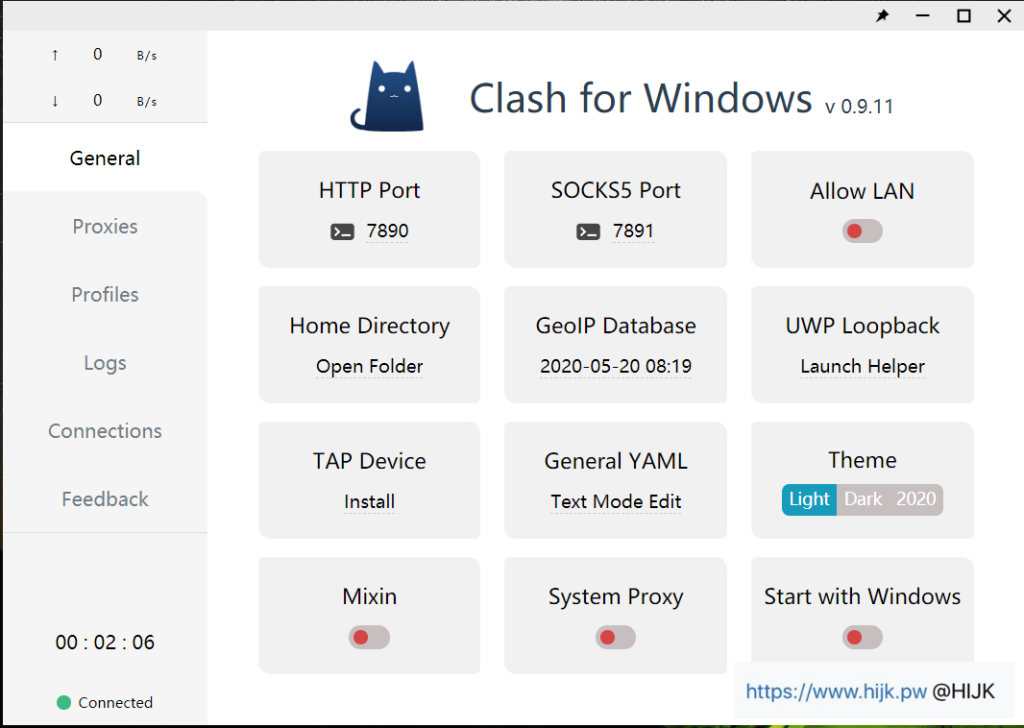
导入订阅链接
进入订阅链接管理页面
要在ClashX中导入订阅链接,首先需要进入订阅链接管理页面。以下是具体步骤:
- 打开ClashX:确保ClashX已启动,并在macOS菜单栏中显示图标。
- 访问配置管理:点击菜单栏中的ClashX图标,打开下拉菜单。
- 选择订阅管理:在下拉菜单中,找到并点击“配置”或“配置管理”(Configuration)。在配置管理页面内,寻找订阅管理选项,通常命名为“订阅”或“订阅管理”(Subscription Management)。
添加新的订阅链接
在进入订阅链接管理页面后,接下来是添加新的订阅链接:
- 找到添加订阅按钮:在订阅管理页面,找到“添加订阅”或类似的按钮,通常是一个“+”号或“Add”按钮。
- 输入订阅链接:点击“添加订阅”按钮后,会弹出一个对话框,让你输入订阅链接。将你从服务提供商处获取的订阅链接粘贴到输入框中。
- 命名订阅(可选):为了方便管理,你可以为每个订阅链接命名。输入一个易于识别的名称,如“主代理订阅”或“备用订阅”。
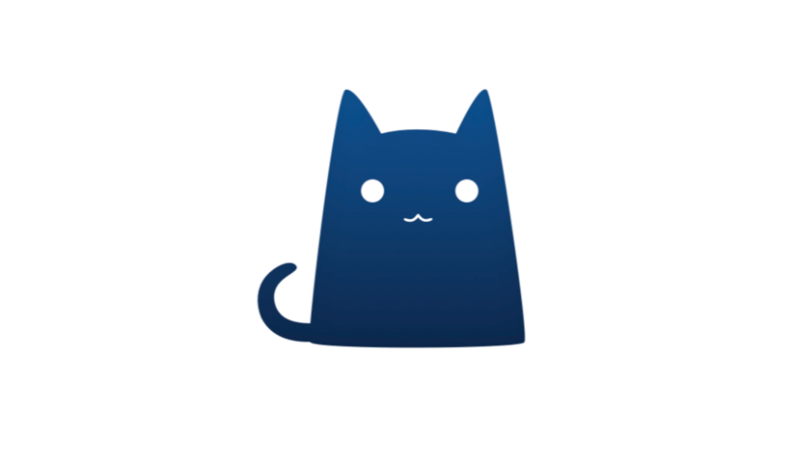
确认并保存订阅链接
添加订阅链接后,最后一步是确认并保存:
- 确认输入:检查订阅链接是否正确输入,确保没有多余的空格或字符。如果有命名选项,也检查名称是否填写正确。
- 保存订阅链接:点击“确认”或“保存”按钮,ClashX会将订阅链接保存到配置文件中。
- 更新订阅:保存订阅链接后,ClashX会自动更新并下载订阅内容。你可以在配置管理页面看到新添加的订阅,点击“更新”按钮以立即获取最新的代理节点和配置。
- 验证订阅:订阅更新完成后,返回ClashX主菜单,确保新的代理节点和配置已经生效。可以通过访问被封锁的网站或服务来测试配置是否正常工作。
通过这些详细步骤,用户可以成功在ClashX中导入和管理订阅链接,确保代理工具的高效和稳定运行,满足不同的网络需求。
如何在ClashX中导入订阅链接?
打开ClashX,点击菜单栏中的ClashX图标,选择“配置”,然后点击“订阅”。在弹出的窗口中,输入订阅链接并点击“更新”。
ClashX导入订阅链接后如何更新配置?
在ClashX中导入订阅链接后,可以通过点击菜单栏中的ClashX图标,选择“配置”并点击“更新所有”来更新配置文件。这将确保你使用的是最新的代理配置。
ClashX订阅链接无效怎么办?
如果导入订阅链接后出现无效,首先检查订阅链接是否正确,然后确保网络连接正常。可以尝试重新添加订阅链接,或者联系订阅服务提供商获取最新的链接。